"طلبات الشراء" هي جزء من خيار "إدارة المخزون المتقدم" والتي تسمح لك بإنشاء وحفظ الطلبات من أجل توريد المنتجات وإرسال الطلبات للموردين وتلقي المنتجات وحفظ معلومات الموردين في النظام. هذه الخيارات متوفرة فقط للمستخدمين الذين قاموا بالإشتراك في هذه الوظيفة.
1. الموردين
إذهب إلى قسم "الموردين" في قائمة "إدارة المخزون".
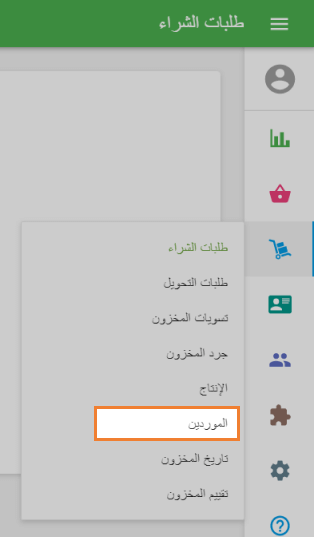
لإنشاء مورد، إضغط على زر "+ أضف مورد".
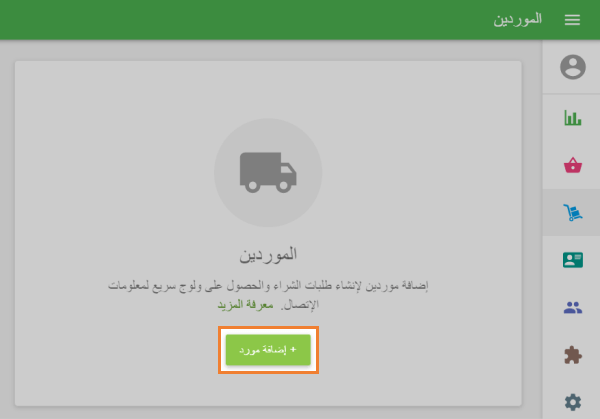
في الإستمارة الخاصة ب "إنشاء مورد"، "إسم المورد" هو حقل مطلوب ويجب أن يكون فريداً من نوعه. بقية الحقول إختيارية ويمكن تركها فارغة، لكن تذكر أنه سوف يتم إستخدام هذه المعلومات لإنشاء طلب الشراء في الخطوة القادمة.
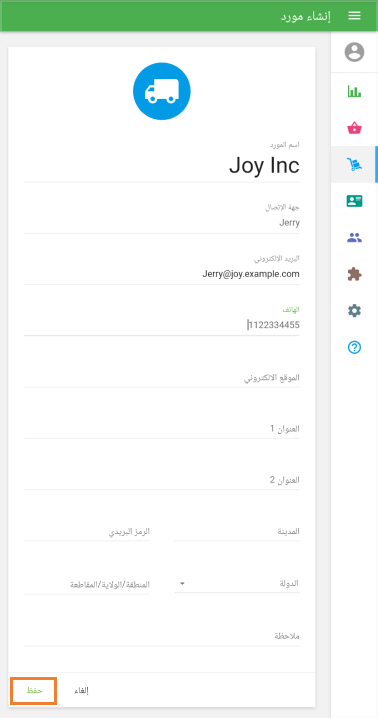
لا تنسى حفظ المورد.

بعد أن قمت بإنشاء قائمة مورديك، بإمكانك البدء بعمل طلبات الشراء.
2. عمل طلبات الشراء
إذهب إلى قسم "طلبات الشراء" في قائمة "إدارة المخزون".
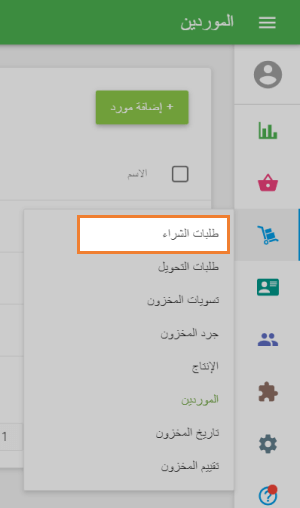
من أجل إنشاء طلب، إضغط على زر "+ أضف طلب شراء".
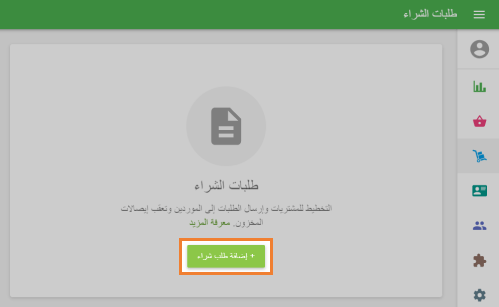
سوف تفتح إستمارة "إنشاء طلب الشراء" من أجل التحرير.
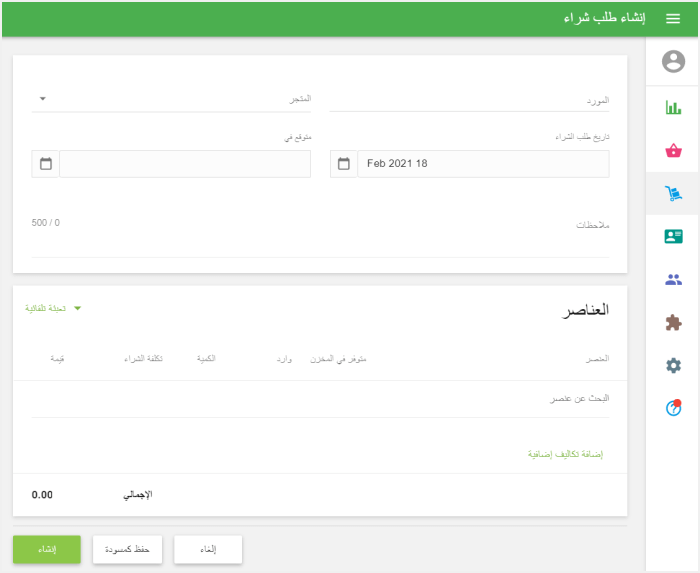
إختر المورد من قائمة "الموردين" المنسدلة.
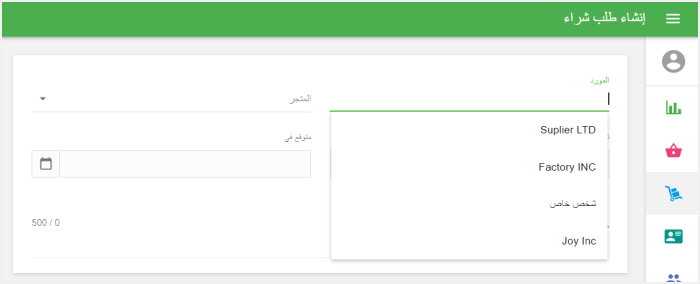
بإمكانك ضبط "تاريخ طلب الشراء" للتاريخ الذي تريد أن يتم فيه إدخال الطلب. بإمكانك أيضاً ضبط اليوم الذي تتوقع أن يصل فيه طلبك في حقل "متوقع في" وعمل ملاحظات لطلبك في حقل "الملاحظات".
في قسم "العناصر"، بإمكانك إضافة عناصر من قائمة العناصر الخاصة بك. إذا قمت بالضغط على الحقل، فستظهر قائمة منسدلة بالعناصر الخاصة بك، وبإمكانك إدخال إسم العنصر، SKU أو الباركود لإيجاد العنصر المطلوب.
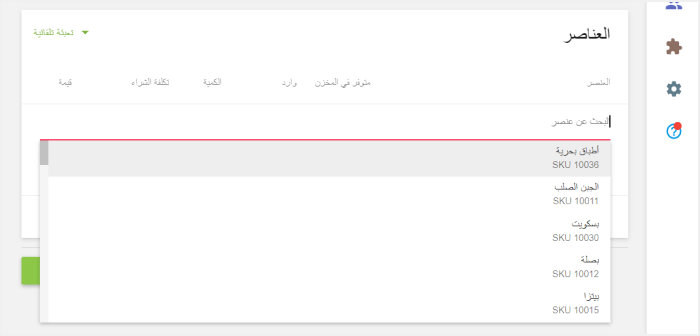
قم بملء "الكمية" و "تكلفة الشراء".
بإمكانك إضافة المزيد من العناصر إلى الطلب بنفس الطريقة أعلاه.
تشير حقول "الوارد" إلى الكمية المتوقعة من العناصر التي سيتم تلقيها بناءً على جميع طلبات الشراء الموجودة والتي لم يتم تلقيها بعد.
يمكنك أيضًا ادخال العناصر إلى طلب الشراء. لهذا ، انقر فوق الزر ادخال.
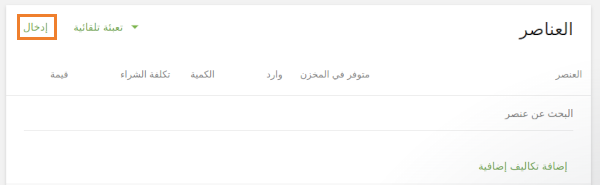
في صفحة ادخال طلب الشراء ، يمكنك تنزيل ملف نموذج CSV على جهاز الكمبيوتر الخاص بك. بعد ذلك ، قم بتعبئته بمعلمات العنصر مثل SKU واسم العنصر واسم المتغير والكمية وتكلفة الشراء. حقل SKU أو اسم العنصر مطلوب وبقية الحقول إختيارية. بعد ذلك، حدد ملف CSV من جهاز الكمبيوتر الخاص بك وانقر فوق "رفع".
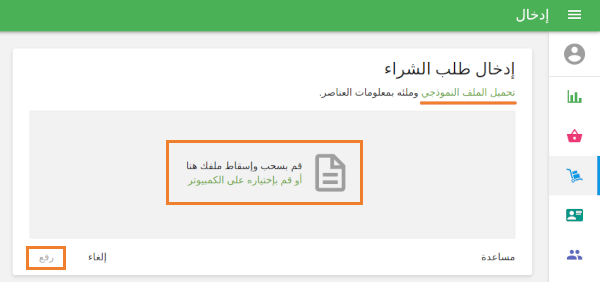
بعد تكوين قائمة العناصر ومعلماتها ، انقر فوق الزر "إنشاء" لعمل طلب شراء ، أو احفظه كمسودة لمزيد من التصحيحات.
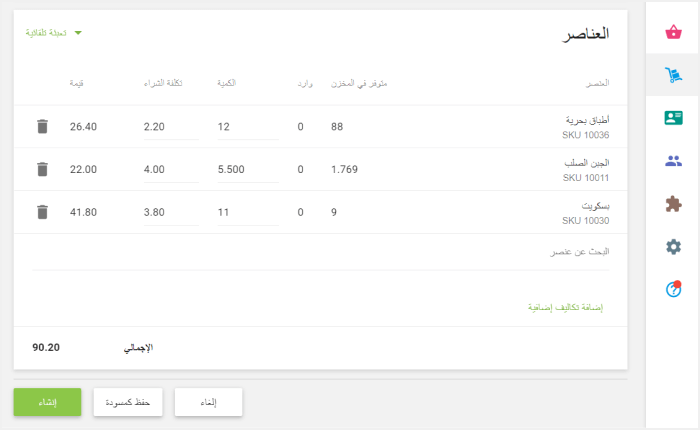
الآن تم إنشاء طلب الشراء الخاص بك.
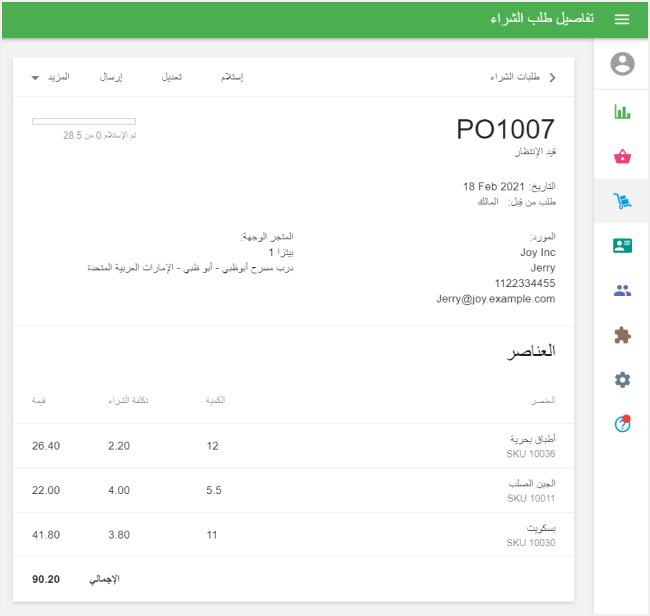
3. الإجراءات مع طلب الشراء.
بإمكانك إرسال طلب الشراء الخاص بك إلى موردك. إضغط على زر "إرسال" في الجزء العلوي. قم بملء إستمارة البريد الإلكتروني وإضغط على زر "إرسال" في الجزء السفلي. سوف يتم إرسال طلب الشراء إلى موردك كملف مرفق.
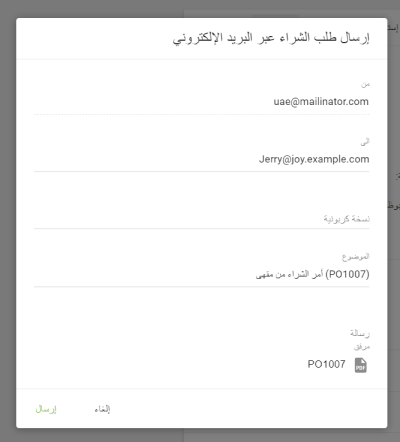
لتعديل الطلب، إضغط على زر "تعديل" في الجزء العلوي.
توجد عمليات إضافية متوفرة مع طلب الشراء في قائمة "المزيد".
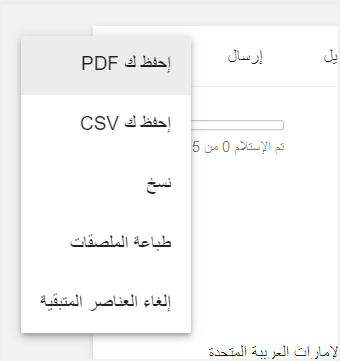
لتأكيد تلقي طلب ما، إضغط على زر "تلقي" في الجزء العلوي.
بإمكانك إضافة عدد السلع التي تم تلقيها أو "تحديد كل المستلَمْ" ومن ثم الضغط على زر "تلقي".
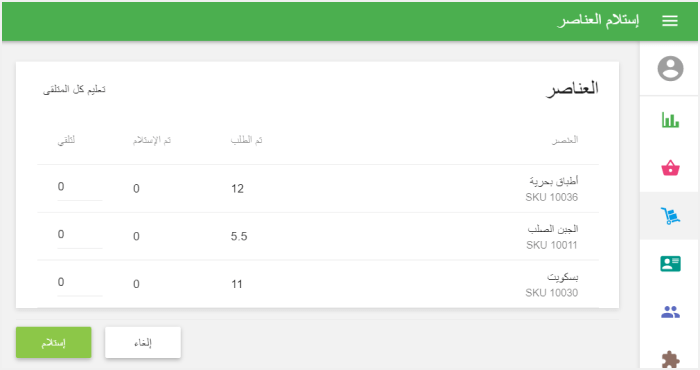
بعد ذلك، سوف يتم تحديث مخزون العناصر التي تم تلقيها بناءً على الكمية الموردة. أيضاً، سوف يتم تحديث قيمة متوسط التكلفة لكل عنصر تم تلقيه بناءً على "تكلفة الشراء" المحدد في الطلب.
يمكن أن يكون لطلبات الشراء 4 حالات مختلفة: مسودة، قيد الإنتظار، مستلم جزئياً ومكتمل.
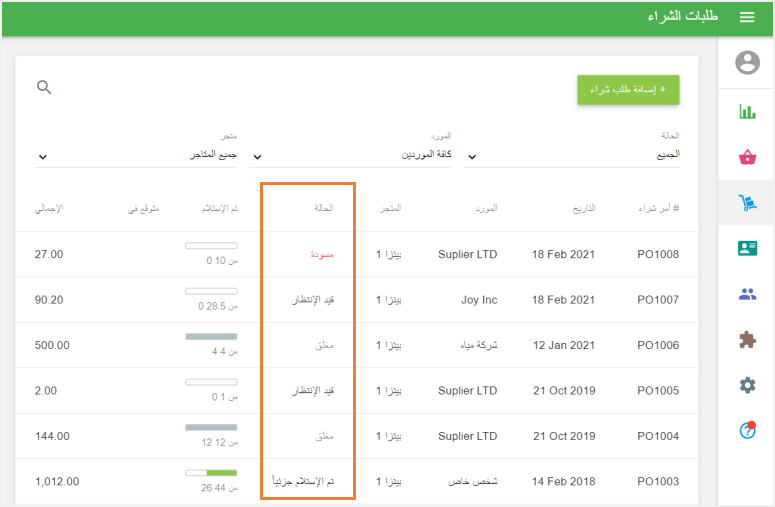
أنظر أيضا: